- Cliquez avec le bouton droit de la souris dans la zone de l’esquisse de position où doit commencer la ligne pour l’annotation.
- Dans le menu contextuel, sélectionner « Annotation » > « Nouveau »:
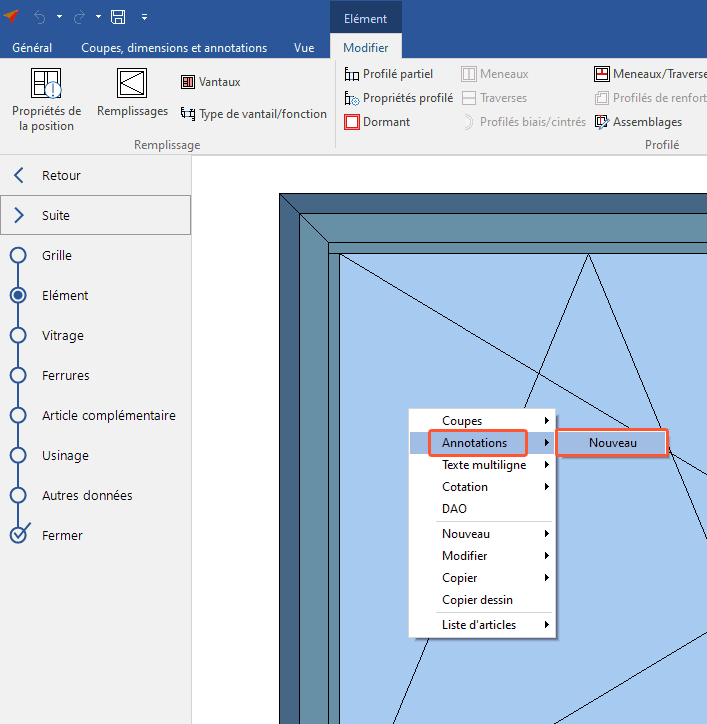
- Saisissez un texte pour l’annotation:
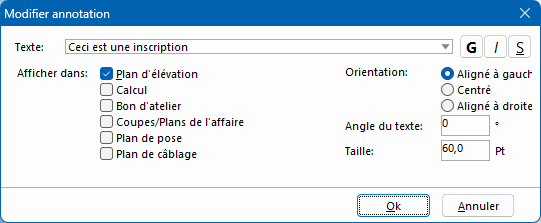
- Activez les impressions sur lesquelles l’annotation doit apparaître.
- Choisissez si le texte doit être aligné à gauche, centré ou aligné à droite.
- Modifiez le cas échéant l’angle d’affichage du texte.
- Modifiez le cas échéant la taille de la police.
- Confirmez la saisie en cliquant sur « OK ».
- Déplacez la ligne avec la souris à l’endroit où vous souhaitez placer l’annotation et cliquez sur le bouton gauche de la souris pour terminer:
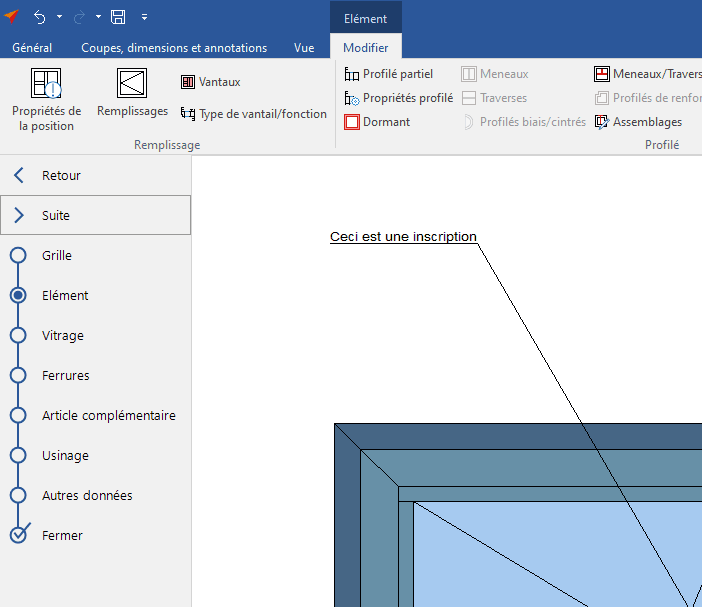
Modifier l’annotation
- Cliquez avec le bouton droit de la souris sur l’annotation que vous souhaitez modifier.
- Dans le menu contextuel, sélectionnez l’option « Annotation » > « Modifier ». Vous pouvez effectuer des modifications dans la fenêtre suivante.
Déplacer une annotation
- Cliquez avec le bouton droit de la souris sur l’annotation que vous souhaitez déplacer.
- Dans le menu contextuel, choisissez « Annotation » > « Déplacer ».
- Déplacez la ligne avec la souris à l’endroit où vous souhaitez placer l’annotation et cliquez sur le bouton gauche de la souris pour terminer.
Effacer l’annotation
- Cliquez avec le bouton droit de la souris sur l’annotation que vous souhaitez supprimer.
- Dans le menu contextuel, sélectionnez « Annotation » > « Supprimer ».
Cet article vous a-t-il été utile ?
Oui
Non
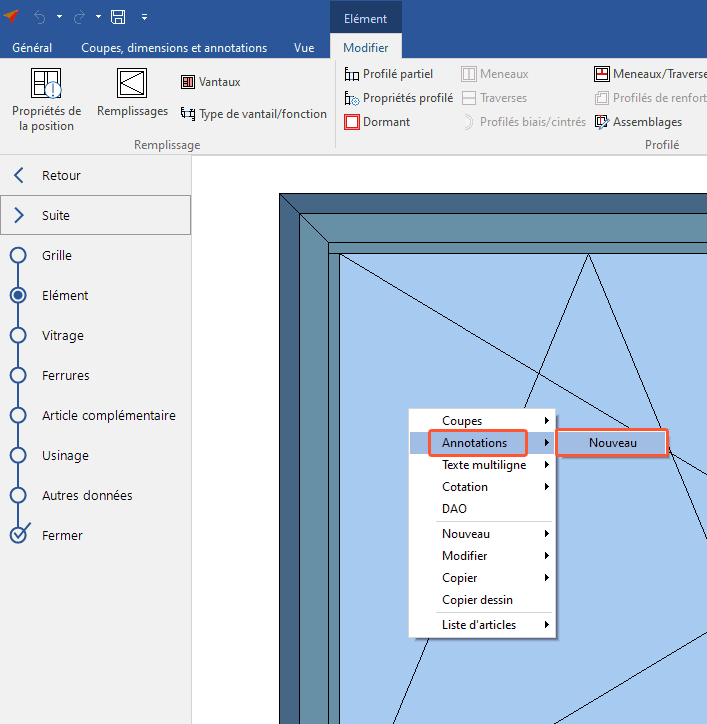
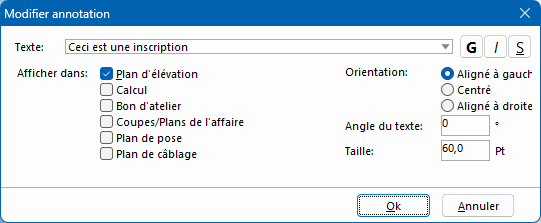
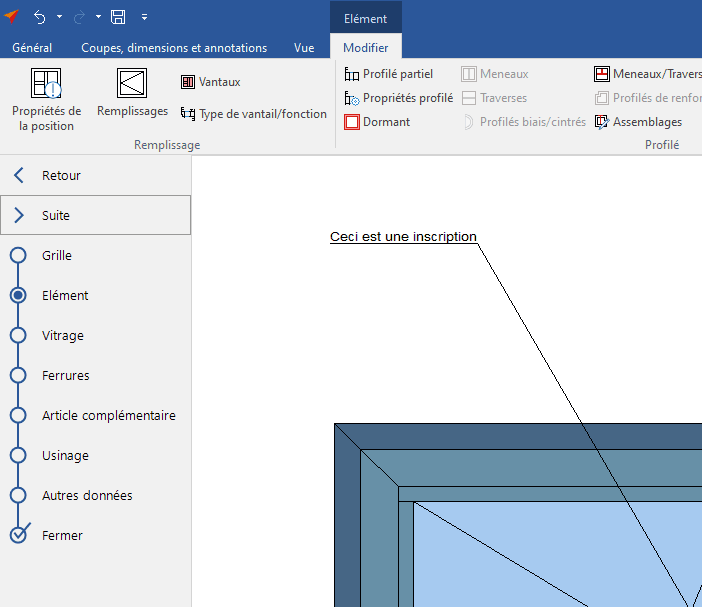


 Deutsch
Deutsch English (UK)
English (UK) Français
Français Italiano
Italiano Ελληνικά
Ελληνικά